विंडोज 11 की होम स्क्रीन पर कभी-कभी अजीब पारदर्शी बॉक्स दिखाई दे सकते हैं। यदि आप अपने माउस कर्सर उस बॉक्स के ऊपर, चीजों को और अधिक भ्रमित करने के लिए उस क्षेत्र पर एक लोडिंग आइकन पॉप अप होगा। आइए देखें कि आप विंडोज 11 पर इन रहस्यमय घोस्ट बॉक्स से कैसे छुटकारा पा सकते हैं।
विंडोज 11 पर घोस्ट बॉक्स से कैसे छुटकारा पाएं
विंडोज एक्सप्लोरर को पुनरारंभ करें
Windows Explorer को पुनरारंभ करने का प्रयास करें और जांचें कि क्या यह त्वरित समाधान समस्या का समाधान करता है।
- पर क्लिक करें खोज आइकन.
- प्रकार कार्य प्रबंधक खोज क्षेत्र में।
- ऐप लॉन्च करने के लिए टास्क मैनेजर पर डबल-क्लिक करें।
- को चुनिए प्रक्रिया टैब.
- पर राइट-क्लिक करें विंडोज़ एक्सप्लोरर.
- चुनते हैं पुनः आरंभ करें.

होम स्क्रीन पर वापस जाएं, और जांचें कि क्या घोस्ट बॉक्स अभी भी हैं।
मिनीसर्चहोस्ट अक्षम करें
कुछ उपयोगकर्ताओं ने सुझाव दिया कि मिनीसर्चहोस्ट को अक्षम करने से विंडोज 11 की होम स्क्रीन पर रहस्यमय बक्से की समस्या हल हो सकती है।
- टास्क मैनेजर को फिर से लॉन्च करें।
- फिर, पर क्लिक करें प्रक्रियाओं टैब।
- पता लगाएँ मिनीसर्चहोस्ट प्रक्रिया।
- उस पर राइट-क्लिक करें और चुनें अक्षम करना.
नोट: यदि आपको प्रोसेस टैब पर मिनीसर्चहोस्ट नहीं मिल रहा है, तो पर क्लिक करें विवरण टैब. आपको इसे वहां खोजने में सक्षम होना चाहिए।
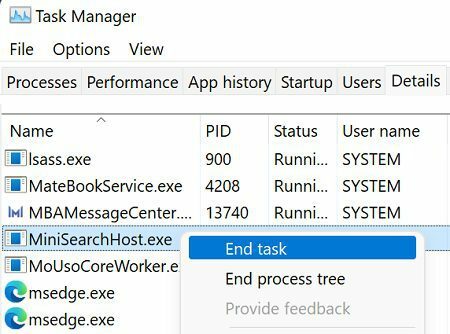
अपने डिस्प्ले ड्राइवर को अपडेट या रीइंस्टॉल करें
यदि समस्या बनी रहती है, तो अपने डिस्प्ले ड्राइवर को अपडेट या पुनः इंस्टॉल करने का प्रयास करें।
- लॉन्च करें डिवाइस मैनेजर.
- इसका विस्तार करें अनुकूलक प्रदर्शन अनुभाग।
- अपने पर राइट-क्लिक करें डिस्प्ले ड्राइवर.
- चुनते हैं ड्राइवर अपडेट करें.

- यदि घोस्ट बॉक्स अभी भी हैं, तो अपने डिस्प्ले ड्राइवर पर फिर से राइट-क्लिक करें।
- इस बार, चुनें डिवाइस को अनइंस्टॉल करें.
- ड्राइवर को स्वचालित रूप से पुनर्स्थापित करने के लिए अपने कंप्यूटर को पुनरारंभ करें।
DISM और SFC चलाएँ
सिस्टम फाइल चेकर और डिप्लॉयमेंट इमेज सर्विसिंग और मैनेजमेंट टूल का उपयोग करप्ट या गुम सिस्टम फाइलों को ठीक करने के लिए करें।
- व्यवस्थापक अधिकारों के साथ कमांड प्रॉम्प्ट लॉन्च करें।
- निम्नलिखित कमांड को एक-एक करके चलाएँ, प्रत्येक कमांड के बाद एंटर दबाएं:
- डिस्म /ऑनलाइन /क्लीनअप-इमेज /रिस्टोरहेल्थ
-
एसएफसी / स्कैनो

- अपने कंप्यूटर को पुनरारंभ करें, और परिणाम जांचें।
निष्कर्ष
विंडोज 11 पर पारभासी भूत बक्से को ठीक करने के लिए, लॉन्च करें कार्य प्रबंधक और विंडोज एक्सप्लोरर प्रक्रिया को पुनरारंभ करें। साथ ही, MiniSearchHost प्रक्रिया को अक्षम करें। फिर, अपने डिस्प्ले ड्राइवर को अपडेट या रीइंस्टॉल करें। आप भ्रष्ट या अनुपलब्ध सिस्टम फ़ाइलों को सुधारने के लिए DISM और SFC भी चला सकते हैं।
क्या इन समाधानों ने आपको समस्या को ठीक करने में मदद की? नीचे दी गई टिप्पणियों को हिट करें और हमें बताएं कि किस विधि ने आपके लिए चाल चली।